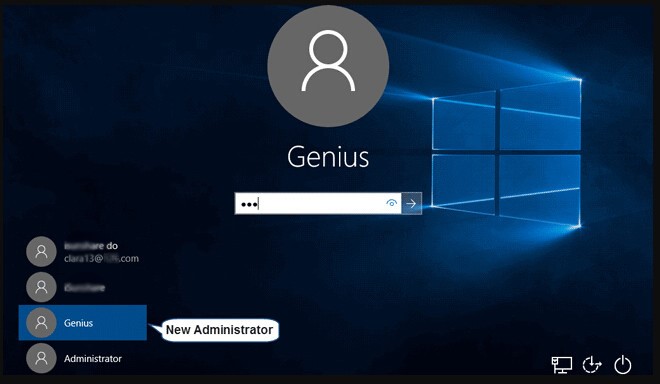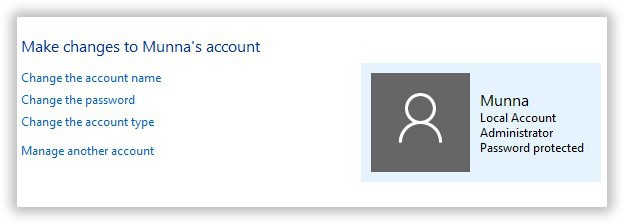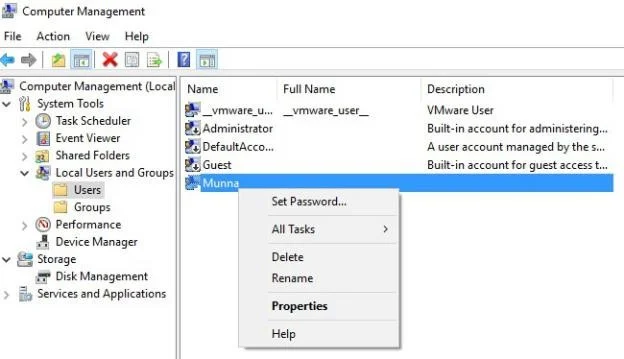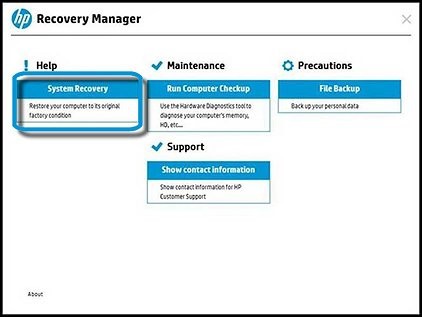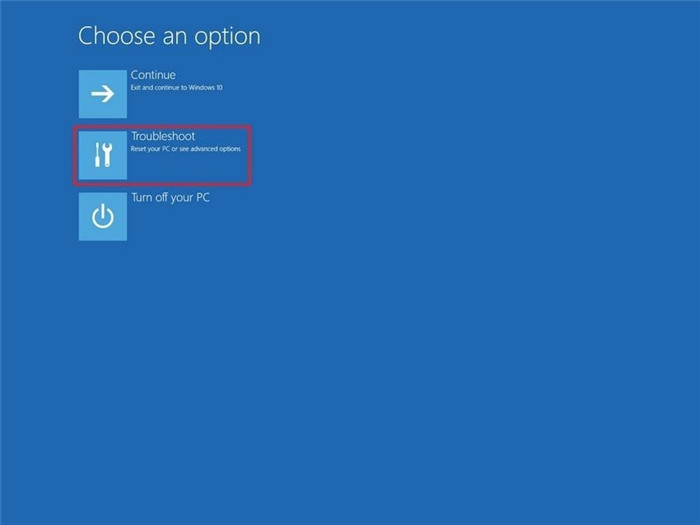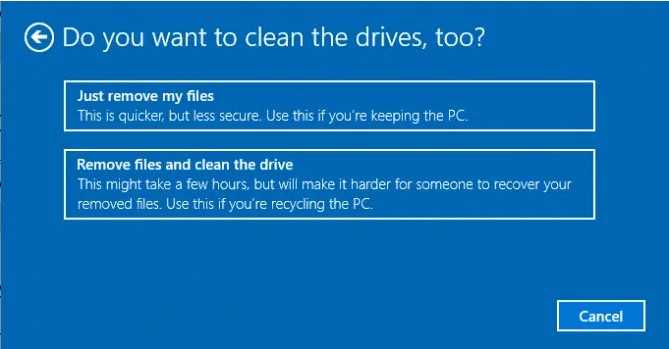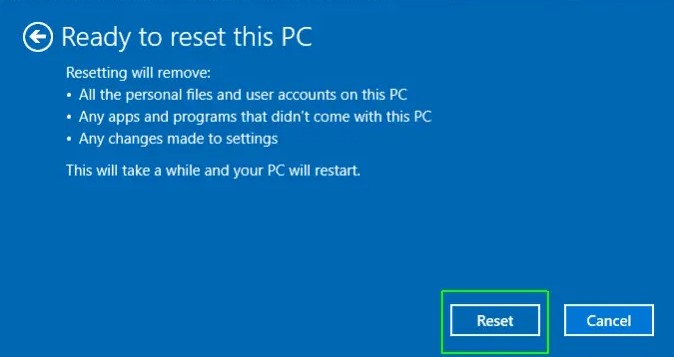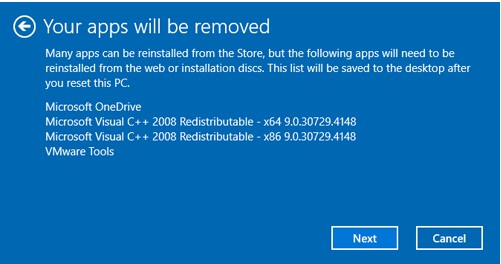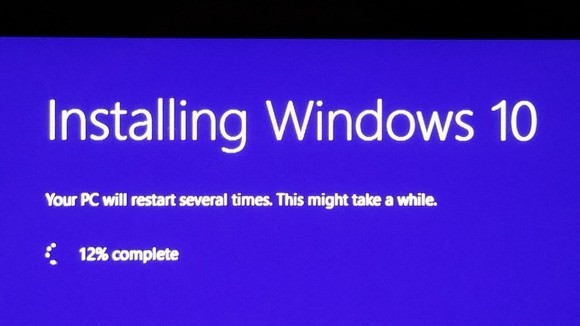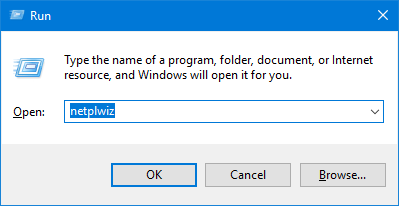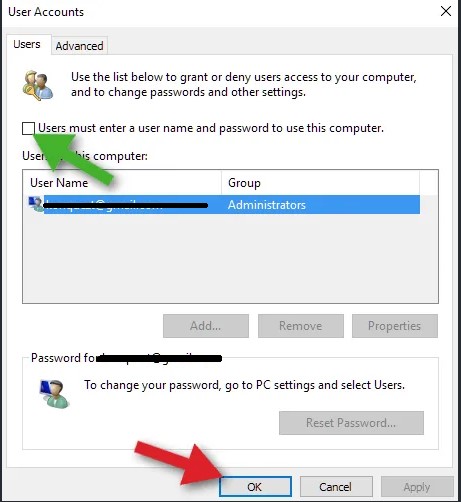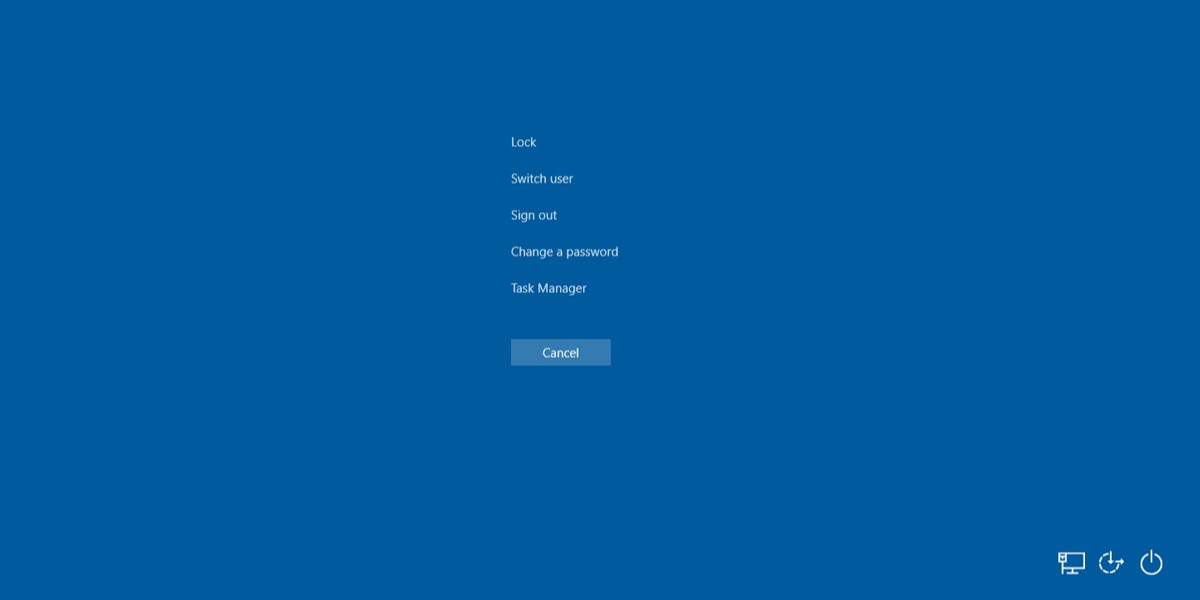HP dizüstü bilgisayar parolamı unuttum, ancak HP dizüstü bilgisayar ekranının kilidini nasıl açacağımı bilmiyor musunuz? Fabrika ayarlarına sıfırlamanın mümkün olduğunu biliyorum ama sistem dizininde önemli bir sunumum var, bu dosyaları ne pahasına olursa olsun kaybetmeyi göze alamam. Lütfen bana HP dizüstü bilgisayarın kilidini parola olmadan ve dosyaları silmeden nasıl açacağım konusunda bir yol önerin.
İnsanların HP dizüstü bilgisayarlarının parolasını unutmalarının arkasında herhangi bir özel neden yoktur. Unutun unutun, en önemli şey "hp laptop şifresini unuttuysanız HP laptop kilidi nasıl açılır", HP Laptopta şifre nasıl sıfırlanır?" gibi sorunları çözmektir. Peki, burada birkaç kolay ve etkili yol var, gelin birlikte bir göz atalım.
Bölüm 1: Parola Unutulursa HP Dizüstü Bilgisayarın Kilidi Nasıl Açılır (Veri Kaybetmeden)
Bölüm 2: Parola Unutulursa HP Dizüstü Bilgisayarın Kilidi Nasıl Açılır (Verileri Kaybeder)
Bölüm 3: Dizüstü Bilgisayar Erişilebilirse (Veri Kaybetmeden) HP Dizüstü Bilgisayarda Parola Nasıl Atlanır
Bölüm 4: HP Dizüstü Bilgisayarın Kilidini Açma Hakkında SSS Şifremi Unuttum
Bölüm 1: Parola Unutulursa HP Dizüstü Bilgisayarın Kilidi Nasıl Açılır (Veri Kaybetmeden)
yollar | notlar | Editör Değerlendirmesi | |
|---|---|---|---|
| 1 | HP Dizüstü Bilgisayarda Parolanızı mı unuttunuz? PassFab 4WinKey'i Kullanma | %100 Çalışıyor, En Kolay Yöntem, veri kaybı yok, tüm HP modelleri için geçerli. | |
| 2 | Parola Sıfırlama Diskiyle HP Dizüstü Bilgisayarda Parolayı Sıfırla | Windows parola sıfırlama diski, parolayı unutmadan önce yerel bir hesap kullanılarak bir USB flash sürücü ile oluşturulan bir disktir. Önceden oluşturulmuş diskle hp dizüstü bilgisayarda parolayı sıfırlayabilirsiniz. | |
| 3 | Süper Yönetici ile HP Dizüstü Bilgisayarda Parolayı Değiştirin | Süper yönetici hesabı boş bir parola ile oluşturulur. Windows parolanızı unutursanız, sisteme girmek ve parolayı sıfırlamak için süper yönetici hesabını kullanabilirsiniz. |
1. Yol: HP Dizüstü Bilgisayar Parolanızı mı Unuttunuz? PassFab 4WinKey- %100 Çalışma, En Kolay Yöntemi Kullanma
İş arkadaşlarınızdan, arkadaşlarınızdan veya internetten "hp dizüstü bilgisayar windows 10'un kilidini nasıl açarım", "hp dizüstü bilgisayarımda şifremi nasıl sıfırlarım" hakkında yardım mı istiyorsunuz? Endişelenme. İşte FIX. PassFab 4WinKey parolaları sıfırlamak veya atlamak ve tüm kullanıcı hesaplarına erişmek için kullanabileceğiniz hepsi bir arada bir parola sıfırlama aracıdır.
Bu araç, herhangi bir sistem ayarına girmeden dakikalar içinde hp dizüstü bilgisayarda parolayı nasıl sıfırlayacağınızı anlatır.
Öyleyse, PassFab 4WinKey ile HP dizüstü bilgisayarın şifresini nasıl çözeceğiniz aşağıda açıklanmıştır:
Erişilebilir bir bilgisayarda 4Winkey'i başlatın ve bir USB flash sürücü veya CD/DVD takın.

"İleri" ye tıklayın ve şifre diski başarıyla yanana kadar bir dakika bekleyin.
Lütfen PassFab 4Winkey arayüzünü ne zaman göreceğinizi Windows sisteminizi seçin.

Ardından, HP dizüstü bilgisayar parolasını sıfırlamak için "Hesap Parolasını Sıfırla"yı seçin.

Bilgisayarınızı yeniden başlatın ve PC'nize girmek için yeni şifreyi girin.

Tüm süreç yaklaşık birkaç dakika sürer ve bilgisayar hakkında hiçbir şey bilmenize gerek yoktur. Ödemek istemiyorsanız, diğer yolları öğrenmek için okumaya devam edin.
HP Dizüstü Bilgisayarda parola unutmak için Video Eğitimleri
2. Yol: Parola Sıfırlama Diskiyle HP Lptop'ta Parolayı Sıfırlayın
Parola Sıfırlama Diskini oluşturduysanız, Tebrikler! Şimdi HP dizüstü bilgisayarınızı bu USB ile başlatmanız gerekiyor. Bunu yapmak için şu adımları izleyin:
- USB/CD/DVD'nizi kilitli PC'ye takın.
- Oturum açma ekranı göründüğünde, herhangi bir yanlış parola girin ve Enter'a basın. Ekranda “Şifre yanlış” yazan bir mesaj kutusu belirecektir.
- Tamam'ı tıklayın. Şimdi, Şifre alanının altında ek bir oturum açma seçeneği alacaksınız.
- Parolayı Sıfırla bağlantısını tıklayın. Parola Sıfırlama Sihirbazı açılacaktır.
- Yeni şifreyi girin ve onaylayın.
- Bir şifre ipucu yazın ve İleri düğmesine tıklayın.
- Şimdi işlemi tamamlamak için sihirbaz tarafından verilen talimatları izleyin.
Kilitli PC'nizin parolasını başarıyla değiştirdiniz ve artık yeni parolayı kullanarak HP Dizüstü bilgisayarınızda kolayca oturum açabilirsiniz.
Bu yöntemin yalnızca Parola Sıfırlama Diskinin oluşturulduğu PC için çalıştığını unutmayın.
Diski daha önce oluşturmadıysanız, denemeniz önerilir. yol1 . Aşağıdaki adımlar, HP dizüstü bilgisayarınız için bir parola sıfırlama diskinin nasıl oluşturulacağı ile ilgilidir. Şifreyi unuttuğunuzda oldukça yardımcı olacaktır.
- USB Flash Sürücüyü erişilebilir herhangi bir bilgisayara takın ve Kontrol Panelini açın.
- Kullanıcı Hesaplarına gidin ve bir sonraki pencerede de Kullanıcı Hesaplarını seçin.
- Sol taraftaki menüden Parola Sıfırlama Diski Oluştur seçeneğine gidin ve tıklayın. Bir pop-up penceresi açılacaktır.
- İleri düğmesine tıklayın, taktığınız sürücüyü seçin ve tekrar İleri düğmesine tıklayın. Geçerli kullanıcı için parola bilgileriniz seçilen sürücüde saklanacaktır.
3. Yol: Süper Yönetici ile HP Dizüstü Bilgisayarda parolayı değiştirin
hp dizüstü bilgisayarda parolayı unuttuysanız ve "HP dizüstü bilgisayar parolamı Windows 10 unuttum, nasıl devam edebilirim?" O zaman Süper Yönetici Hesabı size çok yardımcı olacaktır. Bu, Windows 10 ve Windows 8/8.1'de bulunan ve ana hesabınız kilitlendiğinde etkinleştirilebilen gizli bir özelliktir.
İpuçları:
Süper yönetici hesabı varsayılan olarak gizlidir, bu nedenle herhangi bir yabancı, güvenliği sağlamak için etkinleştirilene kadar sisteminizi yönetici ayrıcalıklarıyla kullanamaz. Ancak varsayılan olarak şifre korumalı olmadığı için, bu hesap için etkinleştirdikten sonra bir şifre belirlemek en iyisidir, aksi takdirde bilinmeyen veya misafir kullanıcılar, yönetici ayrıcalıklarıyla sisteminize erişmeye başlayabilir.
- HP dizüstü bilgisayarınızı yeniden başlatın ve oturum açma ekranının görünmesini bekleyin.
- Süper Yönetici Hesabını etkinleştirin.
- "Çalıştır" komut kutusunu açmak için "Ctrl + R" tuşlarına basın, "lusrmgr.msc" yazın ve yerel kullanıcılar ve gruplar penceresini açmak için "Tamam"a tıklayın.
- Panelin ortasındaki hesap adlarının bir listesini almak için panelin sol tarafında "Kullanıcılar" klasörünü seçin.
- "Yönetici" girişini bulun ve özellikler panelini açmak için çift tıklayın.
- "Genel" sekmesi altındaki "Hesap devre dışı" seçeneğinin işaretini kaldırın. Süper yönetici hesabını etkinleştirmek için "Uygula" düğmesini tıklayın.
Şimdi Windows'a erişin ve "Denetim Masası"na gidin

Ardından, "Kullanıcı profili"ne gidin ve kilitli kullanıcı hesabınızı bulun.

Kullanıcı hesabını bulduktan sonra, dizüstü bilgisayarın parolasını değiştirin ve yeniden başlatın.

Dizüstü bilgisayar yeniden başlatıldıktan sonra, yeni parolayı kullanarak kullanıcı hesabınıza erişebileceksiniz.
Ne yazık ki, Windows'un daha eski bir sürümünü kullanıyorsanız bu özellik size sunulmayacaktır. bu durumda seçebilirsiniz yol 1 tüm sorunları çözmenize izin veren parola kurtarma aracı - passfab 4 winkey'e atıfta bulunarak - "hp dizüstü bilgisayar ekranının kilidini açma", "hp dizüstü bilgisayar Windows 8'de parola nasıl sıfırlanır" vb.
Bölüm 2: Parola Unutulursa HP Dizüstü Bilgisayarın Kilidi Nasıl Açılır (Verileri Kaybeder)
Sistemi yeniden yükleyerek HP Dizüstü Bilgisayarın kilidini açmak için aşağıdaki üç yöntemin tümü uygulanabilir. HP Recovery Manager her dizüstü bilgisayarla birlikte geldiğinden, HP kullanıcıları için uygundur. Bilgisayar konusunda çok yetkin değilseniz, fabrika ayarlarını geri yükleyerek adım adım kilidini açabilirsiniz.
yollar | notlar | Editör Değerlendirmesi | |
|---|---|---|---|
| 1 | HP Recovery Manager'ı Kullanma | Her HP dizüstü bilgisayarla birlikte gelen ve bilgisayarda orijinal olarak yüklü olan yazılım ve donanım sürücülerini yeniden yükleyebilen bir Windows yazılım programıdır. | |
| 2 | Fabrika Ayarlarına Sıfırlama HP Dizüstü Bilgisayar | Teknik desteğe gerek yok | |
| 3 | Windows kurulum diskini kullanma | Sistemi yeniden yükleme süreci karmaşık ve hataya açık |
1. Yol: HP Recovery Manager'ı Etkinleştirerek HP Dizüstü Bilgisayarın Kilidini Açın
HP dizüstü bilgisayarda şifreyi unuttuysanız, önce kurtarma yöneticisini denemelisiniz, program temel olarak benzer durumlarda kullanıcılara yardımcı olur.
Ancak, kilitli bir HP dizüstü bilgisayarın kontrolünü yeniden ele geçirmenizi sağlayan parolalar da dahil olmak üzere sistem sürücüsündeki tüm orijinal veriler silinecektir. Bunu nasıl yapacağınız aşağıda açıklanmıştır:
- Dizüstü bilgisayarı kapatın, ardından birkaç dakika bekleyin ve ardından tekrar açın.
- "HP Recovery Manager"a erişmek için sürekli olarak "F11"e basmanız gerekir. Kurtarma yöneticisini seçin ve yüklenmesini bekleyin.
- Programda ilerleyin ve "Sistem Kurtarma" seçeneğini seçin.
- Şimdi beklemeniz gerekiyor, çünkü kurtarma yöneticisi şifreyi dizüstü bilgisayarınızdan kaldırmak için gerekli tüm programları kuracak.
Prosedür tamamlanana kadar bekleyin, ardından dizüstü bilgisayarı yeniden başlatın.

2. Yol: Fabrika Ayarlarına Sıfırlama Yaparak bir HP dizüstü bilgisayarın kilidini açın
Yukarıdaki yöntemlerden hiçbiri sizin için işe yaramazsa, PC'nizi fabrika ayarlarına sıfırlamanız gerekecektir. Prosedür çok basittir ve aynı zamanda çok etkilidir, ancak tüm dosyalarınızı kesinlikle birincil bölümden silecektir.
HP dizüstü bilgisayarınızı Fabrika Ayarlarına Sıfırlamak için şu adımları izleyin:
Bilgisayarı açtıktan sonra, oturum açma ekranı görüntülendiğinde, Bir seçenek belirleyin ekranı görüntülenmedikçe shift tuşunu basılı tutun:

- Sorun Gider'e tıklayın. İki seçeneğiniz olan Bu bilgisayarı sıfırla penceresi görünecektir.
- Dosyalarımı sakla: Verilerinizi yedeklemek istiyorsanız bu seçeneği seçin.
- Her şeyi kaldır: Sıfırlamadan önce verilerinizi yedeklemek istemiyorsanız bu seçeneği seçin.
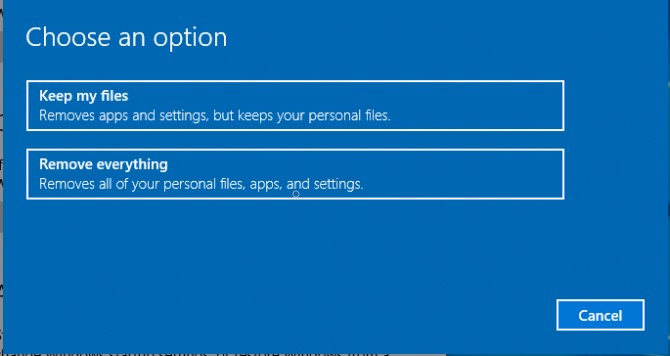
Her şeyi kaldır'ı seçin:
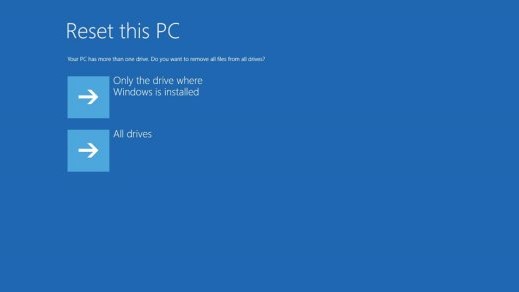
Yalnızca Windows'un yüklü olduğu sürücüyü seçmeniz önerilir. Sıradaki pencere açılacak:

- Seçeneği seçtikten sonra, PC'nizin sıfırlanmak üzere olduğu konusunda uyarılacaksınız. İleri'ye tıklayın.
Bilgisayar "Bu bilgisayarı sıfırlamaya hazır" uyarısı verdiğinde Sıfırla'ya tıklayın.

Dosyalarımı sakla'yı seçin:
Dosyalarımı sakla'yı seçerseniz, bilgisayardan kaldırılacak tüm uygulamaların adı sorulacaktır.
Aşağıdaki ekran göründüğünde İleri düğmesine tıklayın:

- Şimdi, PC'nizi fabrika ayarlarına sıfırlamaya hazır olup olmadığınız sorulacak. Sıfırla düğmesine tıklayın ve işlemin tamamlanmasını bekleyin.
Windows otomatik olarak bilgisayarınıza yeniden yüklenecek ve kullanıcı hesapları ve parolalar kaldırılacaktır. Artık yeni bir parola belirleyebilir ve gerekli programları yeniden yükleyebilirsiniz.
3. Yol: Windows Kurulum Diskini Kullanarak bir HP dizüstü bilgisayarın kilidini açın
Prosedürlerden herhangi biri sizin için çalışmıyorsa ve yükleme diskiniz varsa, Windows kullanıcı hesabınızdan parolayı silmek için de kullanabilirsiniz.
- Yükleme diskini kilitli HP dizüstü bilgisayarınıza yerleştirin ve yeniden başlatın.
- Dizüstü bilgisayarın kurulum diskinden başlatılması gerekiyor; bu nedenle, dizüstü bilgisayar başlatılırken "F2"ye dokunmaya devam edin. Önyükleme menüsü görünecektir.
- Önyükleme menüsünde, Önyükleme önceliğini yükleme diski olarak değiştirin.
- Bundan sonra, Windows Kurulum ekranı görünecektir. Birkaç tercihi değiştirmeniz ve ardından devam etmek için "ileri" ye tıklamanız gerekir. Bundan sonra, "Bilgisayarınızı Onar" ı tıklayın, size birkaç seçenek sunulacaktır, ancak listeden yalnızca "Sorun Giderme" seçeneğini seçmeniz yeterlidir.
Bundan sonra, "Bu bilgisayarı sıfırla"yı tıklamanız yeterlidir; seçtiğiniz Windows sürümü HP dizüstü bilgisayarınıza yüklenecektir.

Windows'u tekrar kurduktan sonra, sistem bölümündeki tüm dosyalarınız şifre ile birlikte tamamen silinecektir.
Bölüm 3: Dizüstü Bilgisayar Erişilebilirken (Veri Kaybetmeden) HP Dizüstü Bilgisayarda Parolayı Atlayın
Bilgisayara erişebiliyorsanız ve tekrar tekrar şifre girmekten bıktıysanız, aşağıdaki çözümleri deneyebilirsiniz.
çözümler | notlar | Editör Değerlendirmesi | |
|---|---|---|---|
| 1 | Netplwiz ile HP Dizüstü Bilgisayar parolasını atlamak | Bilgisayarınıza tam erişiminiz var ve Microsoft hesabını kullanıyorsunuz | |
| 2 | HP Dizüstü bilgisayar parolasını Ctrl + Alt + Delete tuşlarıyla sıfırlama | Bilgisayarınıza tam erişiminiz var ve Yerel hesap kullanıyorsunuz | |
| 3 | Komut İstemini Kullanarak HP Dizüstü Bilgisayar parolasını atlamak | Bilgisayarınıza tam erişiminiz var ve Yerel hesap kullanıyorsunuz |
1. Çözüm: Netplwiz ile HP Dizüstü Bilgisayar parolasını atlamak
Netplwiz kullanarak parolayı HP dizüstü bilgisayarından kaldırmak için. Netplwiz.exe, Gelişmiş Kullanıcı Hesapları Kontrol Panelidir. Netplwiz.exe, Microsoft Corporation tarafından geliştirilmiştir. Bu bir sistem ve gizli dosyadır.
önce mevcut şifreyi kullanarak PC'de oturum açmanız ve aşağıdaki adımları izlemeniz gerekir:
Bilgisayara giriş yaptıktan sonra Ctrl + R tuşlarına basın. Ardından metin kutusuna netplwiz yazın ve Tamam düğmesine tıklayın.

- Açılan pencerede “Kullanıcılar bu bilgisayarı kullanmak için bir kullanıcı adı ve parola girmelidir” seçeneğinin işaretini kaldırın.
Tamam düğmesine tıklayın.

- Otomatik olarak oturum aç iletişim kutusu görünecektir. Kullanıcı adını ve mevcut şifreyi girin.
- Tamam'ı tıklayın ve bilgisayarınızı yeniden başlatın.
Şimdi, oturum açma ekranını atlayacak ve parola olmadan HP dizüstü bilgisayarınıza gireceksiniz.
Çözüm 2: Ctrl + Alt + Delete tuşlarıyla HP Dizüstü Bilgisayar parolasını sıfırlama
HP Dizüstü Bilgisayar Windows 10'unuzda parolayı sıfırlamak veya değiştirmek için şu adımları izleyin:
- Mevcut şifreyi kullanarak PC'de oturum açın.
CTRL + Alt + Sil tuşlarına aynı anda basın. Ekranda aşağıdaki seçenekler görünecektir:

- Seçeneklerden Şifre Değiştir'e tıklayın. Eski şifreyi ve yeni şifreyi girmenizin isteneceği bir iletişim kutusu görünecektir.
- Eski parolayı girin ve parolayı kaldırmak istiyorsanız kalan alanları boş bırakın.
- Enter'a bas.
Parolanız başarıyla sıfırlandı. HP dizüstü bilgisayarınızda bir sonraki oturum açışınızda parolayı girmeniz gerekmeyecektir.
3. Çözüm: Komut İstemini Kullanarak HP Dizüstü Bilgisayar parolasını atlama
Dizüstü bilgisayarınızda zaten oturum açtıysanız ancak parolayı hatırlamıyorsanız ve HP dizüstü bilgisayar Windows 10 oturumunuzu kapatmak istemiyorsanız, Komut İstemi'ni kullanarak parolayı atlayabilirsiniz.
- Görev çubuğu Arama Kutusuna “cmd” yazın ve Komut İstemi'ne sağ tıklayın.
Yönetici olarak çalıştır'a tıklayın. Komut İstemi penceresi açılacaktır.

Şimdi, aşağıdaki komutu yazın:

- Bu komutu yazdıktan sonra Enter'a basın.
- Şimdi, bu kullanıcı için şifreyi girmeniz istenecek. Boş bırakın ve Enter'a basın.
- Onaylamak için şifreyi yeniden yazmanızı isteyecektir. Tekrar boş bırakın ve Enter'a basın. Bingo! Artık dizüstü bilgisayarınızı bir sonraki açışınızda parolayı atlayabilirsiniz.
Not: Kullanıcı adını hesap kullanıcı adınızla değiştirin.
4. Bölüm: HP Dizüstü Bilgisayar hakkında SSS
S1: HP dizüstü bilgisayarın şifresini nasıl unuttunuz?
Sizin için birkaç yol var. Genel olarak, çoğu kullanıcı fabrika ayarlarına sıfırlamayı seçer ve bu yöntem verileri kaybeder. Diğerleri, veri kaybetmeyen PassFab 4WinKey gibi profesyonel ürünleri seçer.
S2: HP dizüstü bilgisayarda parola nasıl atlanır?
HP dizüstü bilgisayarınızda Yönetici parolasını unuttuysanız, bu makalede bahsedilen yolların çoğu artık işinize yaramayacaktır. Ancak, HP Yönetici parolasını sıfırlamak için PassFab 4WinKey'i yine de kullanabilirsiniz.
Çözüm
Bu nedenle, HP dizüstü bilgisayarda oturum açma parolasını unuttuysanız, sizin durumunuzda PassFab'ın yukarıdaki Windows parola kurtarma aracını kullanmak en iyisi olacaktır. Şiddetle tavsiye edilen araç! PassFab 4WinKey size 30 gün para iade garantisi, %100 güvenlik ve ücretsiz çevrimiçi teknik destek sağlar. Öyleyse neden diğer seçeneklere geçelim?